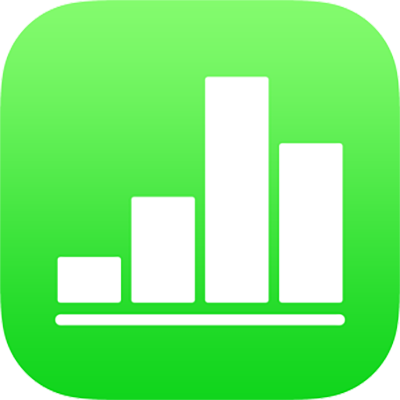
Odkaz na webovú stránku, email, telefónne číslo alebo hárok v Numbers na iPhone
Ľubovoľný text môžete zmeniť na odkaz, ktorý:
Prejde na iný hárok
otvorí webovú stránku alebo emailovú správu,
zavolá na telefónne číslo.
Môžete upraviť text alebo ciele odkazu, prípadne môžete odstrániť samotné odkazy, takže sa budú správať ako normálny text.
Pridanie odkazu
Označte text, ktorý chcete zmeniť na odkaz, a potom klepnite na Odkaz.
Na zobrazenie odkazu môže byť potrebné umiestniť zariadenie do polohy orientácie na šírku alebo klepnúť na
 .
.V editore odkazu klepnite na Odkaz na a vyberte typ odkazu (webová stránka, email, telefónne číslo alebo hárok).
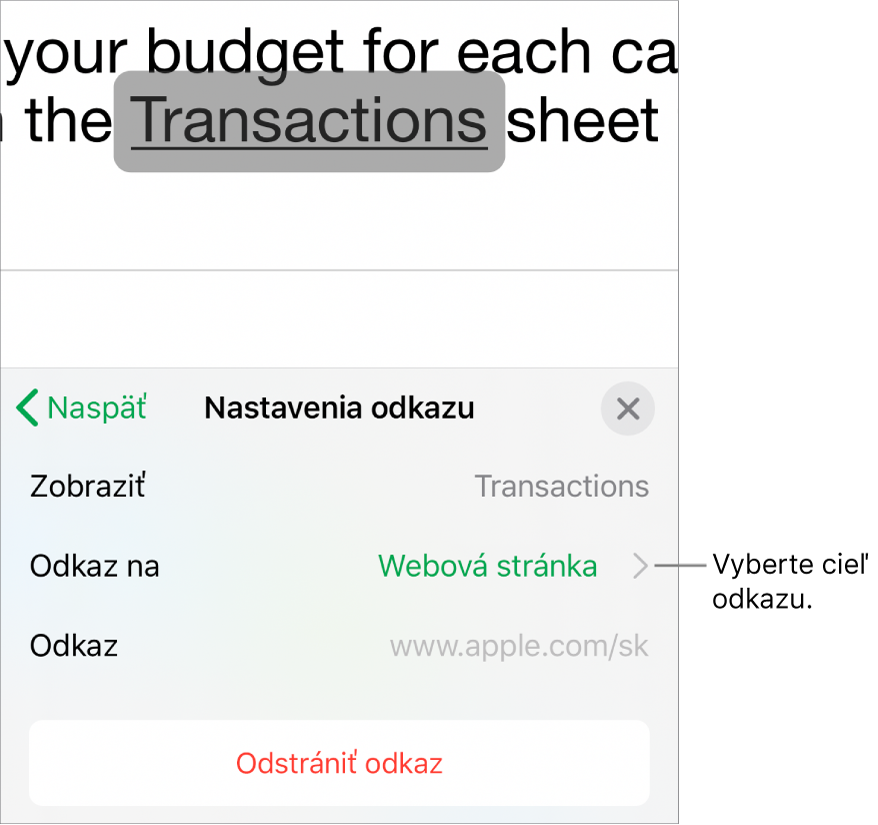
Zadajte detaily cieľa:
Webová stránka: Otvorí webovú stránku v prehliadači. Do poľa Zobraziť zadajte text, ktorý sa má zobrazovať čitateľom. Môžete napríklad chcieť, aby sa odkaz v dokumente zobrazoval len ako názov domény, nie ako celá webová adresa. Do poľa Odkaz na zadajte URL webovej stránky.
Email: Otvorí emailovú správu s vopred vyplnenou adresou, ktorú zadáte do poľa Pre. Do poľa Zobraziť zadajte text, ktorý sa má zobrazovať čitateľom. Môžete napríklad chcieť, aby sa odkaz v dokumente zobrazoval iba ako názov príjemcu, nie ako celá emailová adresa. Do poľa Predmet zadajte predmet alebo nechajte toto pole prázdne.
Telefónne číslo: Zavolá na telefóne číslo. V poli Číslo zadajte telefóne číslo. Do poľa Zobraziť zadajte text, ktorý sa má zobrazovať čitateľom. Môžete napríklad zobraziť názov firmy alebo meno osoby, ktorej danej číslo patrí.
Hárok: Prejde na iný hárok v tabuľke. Klepnite na hárok, na ktorý chcete odkazovať. Do poľa Zobraziť zadajte text, ktorý sa má zobrazovať čitateľom.
Ak chcete overiť cieľ, klepnite na Späť a potom klepnite na tlačidlo Otvoriť odkaz, Napísať email, Zavolať alebo Prejsť na hárok.
Ak odkaz nepotrebujete overiť, klepnite na hárok, čím zatvoríte ovládacie prvky.
Úprava alebo odstránenie odkazu
Klepnite na text odkazu (v bunke tabuľky klepnite najskôr na bunku a potom klepnite na odkaz).
V editore odkazu klepnite na Nastavenia odkazu.
Vykonajte požadované zmeny alebo klepnite na Odstrániť odkaz.
Keď odstránite odkaz, text odkazu sa zachová, ale formátovanie odkazu sa odstráni a odkaz už nebude aktívny.
Po skončení klepnite na hárok a zatvoria sa ovládacie prvky.
Zapnutie alebo vypnutie automatického formátovania pre URL adresy, emailové adresy a telefónne čísla
Numbers automaticky zistí platné webové adresy (URL) a emailové adresy a upraví ich štýl (napríklad ich podčiarkne alebo im zmení farbu), čím označí, že sú to aktívne odkazy. Telefónne čísla sa predvolene neformátujú ako odkazy, môžete však pre ne zapnúť automatické formátovanie. Môžete tiež vypnúť automatické formátovanie URL adries a emailových adries ako odkazov.
Ak chcete zmeniť, či má apka Numbers formátovať adresy webových stránok, emailové adresy a telefónne čísla ako aktívne odkazy, môžete aktualizovať nastavenia automatického formátovania.
Klepnite na
 v hornej časti obrazovky.
v hornej časti obrazovky.Klepnite na Nastavenia, klepnite na Automatické opravy a vykonajte niektorý z nasledujúcich krokov:
URL webových stránok a emailové adresy: Zapnite alebo vypnite Detegovať emaily a webstránky.
Telefónne čísla: Zapnite alebo vypnite Detegovať telefónne čísla.
Ak nechcete, aby sa odkazy zobrazovali formátované ako odkazy, ale chcete, aby boli aktívne, zapnite „Detegovať emaily a webstránky“ alebo „Detegovať telefónne čísla“ a vypnite „Automaticky použiť štýl odkazu“.
Nastavenie sa použije na nový text, ktorý zadáte do všetkých tabuliek v apke Numbers. Táto zmena sa nevzťahuje na existujúce odkazy.